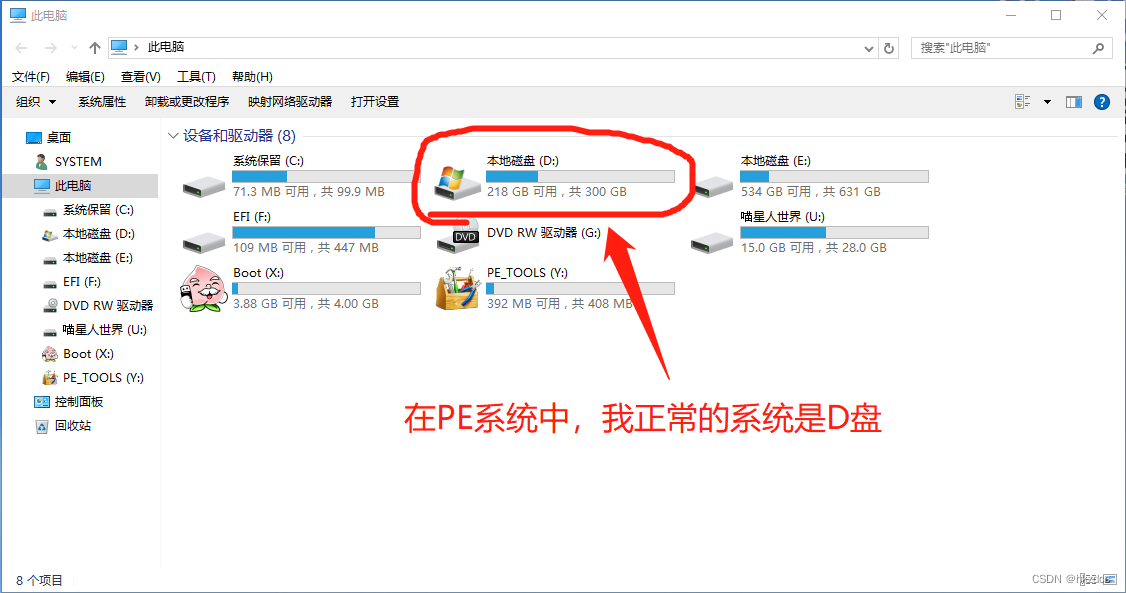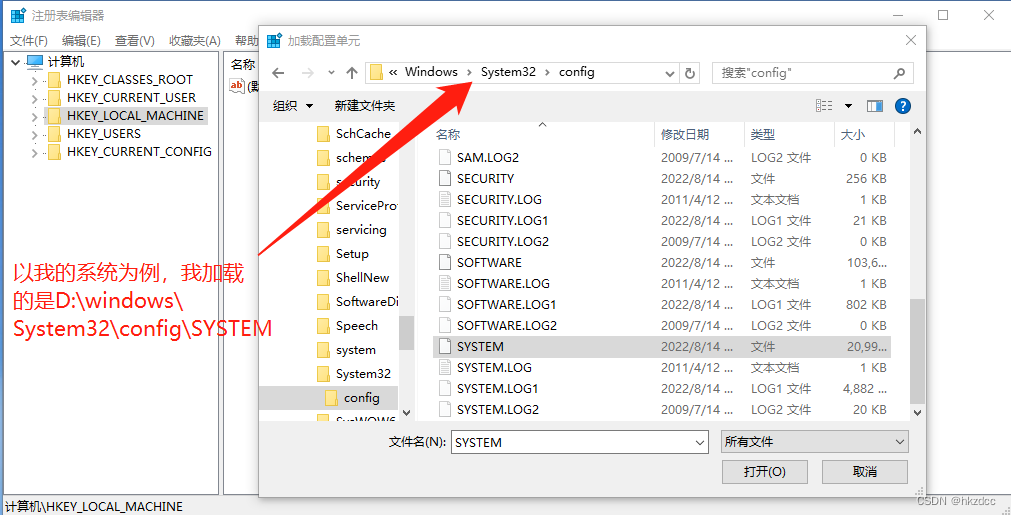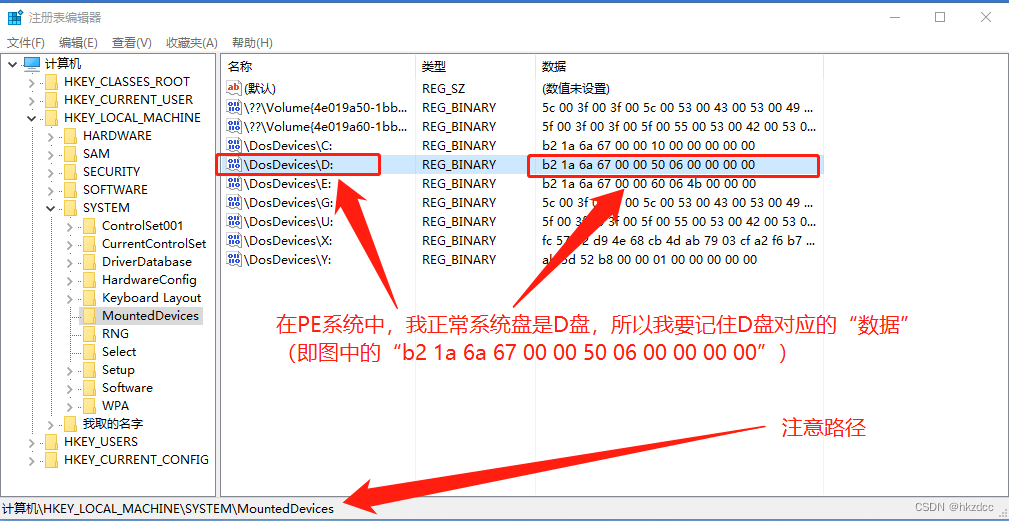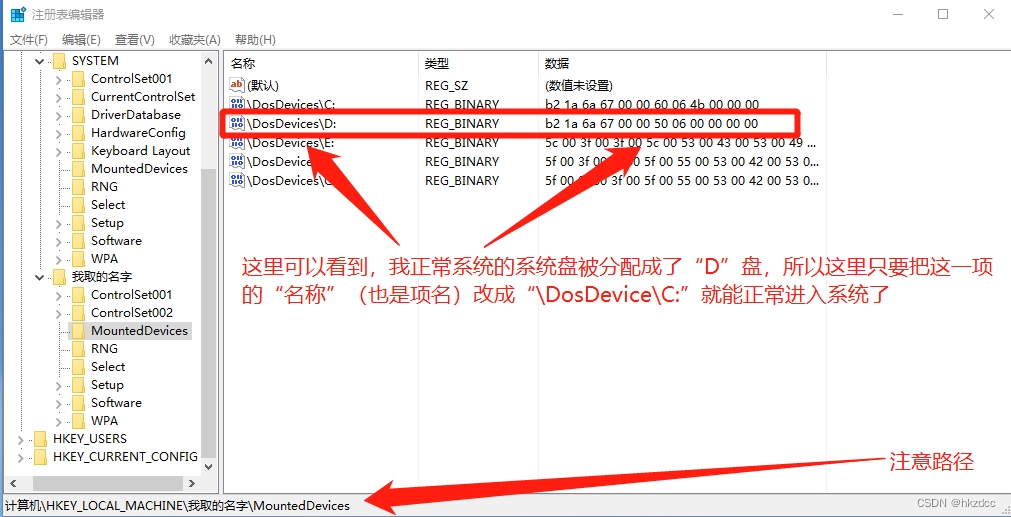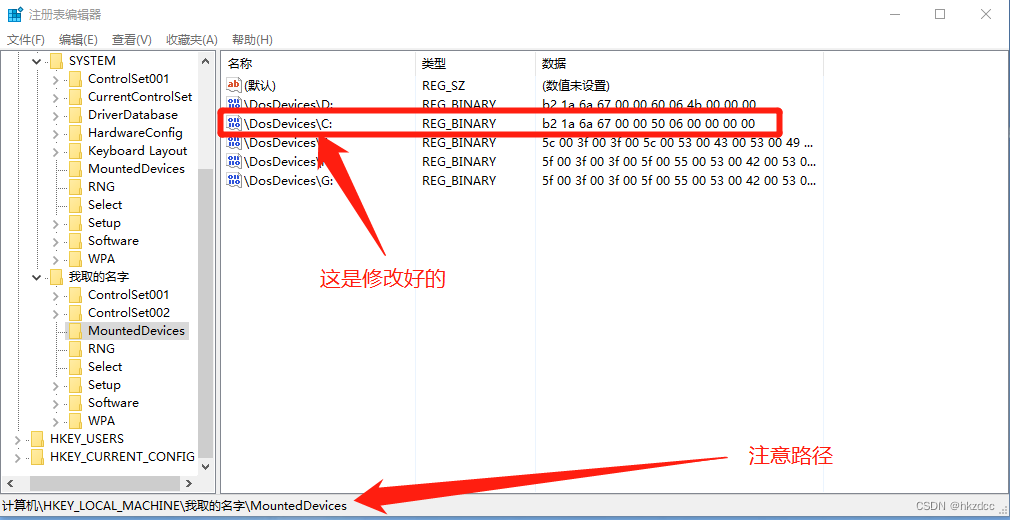| 迁移系统后黑屏 只有鼠标可以动【解决方法】 | 您所在的位置:网站首页 › windows11开机黑屏鼠标光标一直在转 › 迁移系统后黑屏 只有鼠标可以动【解决方法】 |
迁移系统后黑屏 只有鼠标可以动【解决方法】
|
提示:文章写完后,目录可以自动生成,如何生成可参考右边的帮助文档 文章目录 出现这个问题的原因一、首先要想尽办法启动【注册表编辑器】,这里提供两个方法给大家参考,我都成功了1.从PE系统启动2.找一个Windows启动盘或者系统安装盘 二、开始修复步骤1:步骤2:步骤3:步骤4:(其实我也不知道这第4步需不需要弄,反正我是弄了) 三、重启电脑 出现这个问题的原因系统盘的盘符没有被分配成C盘 一、首先要想尽办法启动【注册表编辑器】,这里提供两个方法给大家参考,我都成功了 1.从PE系统启动进PE系统,然后【开始——运行——“regedit.exe”——回车】 2.找一个Windows启动盘或者系统安装盘(有些同志问,一定要光盘? 都什么年代了,U盘也行呀,具体方法自行百度吧,不然越说越多了),把启动盘插入电脑后开机,启动到黑屏界面鼠标可以动的时候按紧开机键【强制关机】(为什么一定要用强制关机?我也不知道,反正我按重启键没用),等系统启动的时候会进入恢复模式,恢复模式中可以选择启动【命令提示符】,启动后在弹出来的黑色窗口输入【regedit.exe】,然后回车。 二、开始修复 步骤1:点击【HKEY_LOCAL_MACHINE】,然后点击【文件——加载配置单元】,这时先用这个弹出的资源浏览器窗口找出你的系统盘现在是哪个盘符,记下来,然后选择系统盘中的SYSTEM注册表(路径:windows\system32\config\),这时候注册表编辑器会让你取个名字,随便取吧。
进入【HKEY_LOCAL_MACHINE\SYSTEM\MountedDevices】,右边就会显示你当前系统(PE或者启动盘)盘符的分配情况,这时候可以看到右侧就有【项名】为【\DosDevices*:】之类的项,其中*就是被分配的盘符了,然后找到你在【步骤1】中记下的盘符,然后记下对应的【数据】 进入【HKEY_LOCAL_MACHINE\【你之前取的名字】\MountedDevices】,右边就会显示你系统(就是正常的系统)分配的盘符的情况,通过【步骤2】记下的【数据】找到对应的项,然后修改项名为【\DosDevices\C:】 进入【HKEY_LOCAL_MACHINE\【你之前取的名字】\】,然后点击【文件——卸载配置单元】 三、重启电脑可以正常进入系统了 |
【本文地址】
公司简介
联系我们